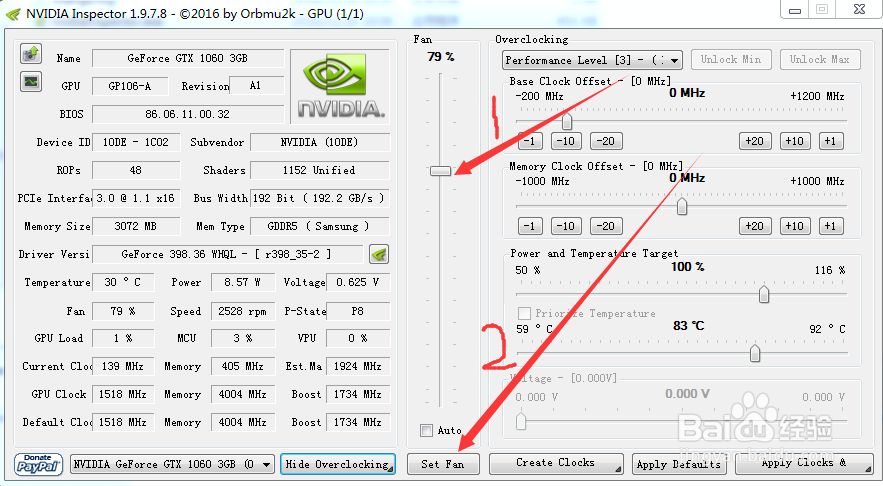1、首先下载nvidiaInspector,用百度搜索一下nvidiaInspector,然后下载

2、下载完成后,解压刚刚下载的nvidiaInspector压缩文件,你会发现有两个exe文件,双击nvidiaInspector.exe文件,不要点错哦!
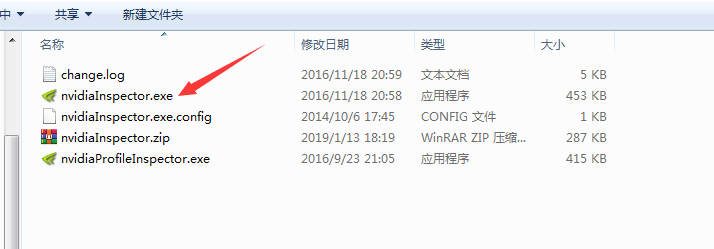
3、打开nvidiaInspector.exe文件后会看到下图的界面,然后点击该窗口右下角 show overclocking(打开超频选项)按钮

4、会弹出一个警告框,信息大概就是提示你要进入超频选项(因为有些显卡不支持超频,所以这里会有个提示,可以忽略它),如图,选择 “是” 按钮
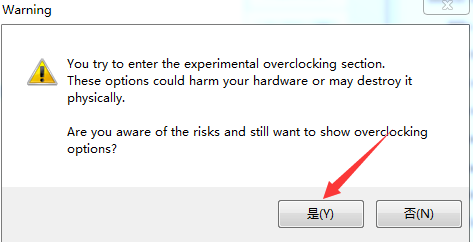
5、打开后可以看到如下图界面,箭头指向的滚动按钮下面Auto前有个选项框有“√”,点击一下“√”就可以取消了(意思是取消电脑自动调整风扇速度)

6、取消“√”后,你就可以把鼠标点击到如1箭头所指的按钮,通过上下移动就可以把显卡速度调整到你想要的转速了,把按钮拖动至你所设定的地方后(这里我把速度设置为79%),再点击一下2 箭头标识的 Set Fan按钮确认设置速度就可以了。